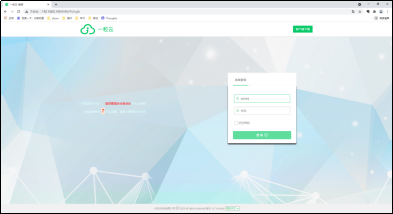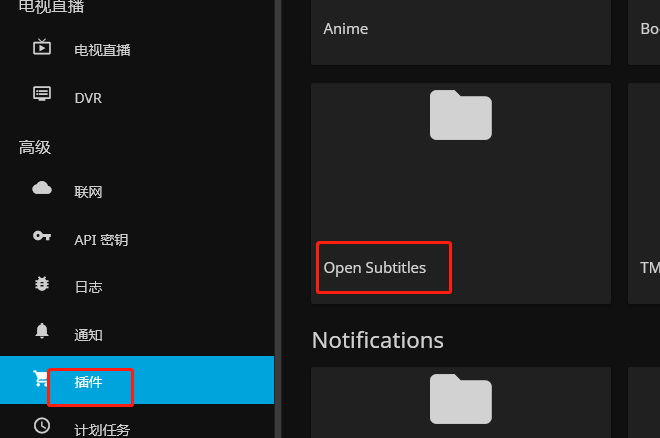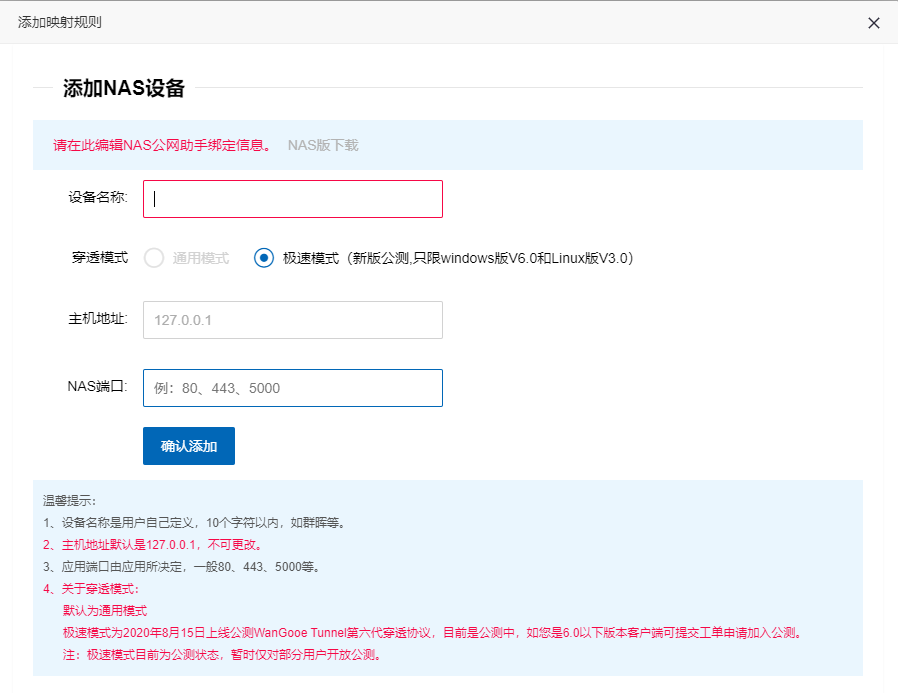大概是在半年前开始了解群晖,也是在那时了解什么是黑群晖,什么是白群晖,什么是半洗白,什么是全洗白等的概念。在这里强调一些有用的概念,希望给看到这篇帖子的新手们一些启发。
黑群晖和半白群晖功能上明确不能用的有:quickconnect(以下简称QC)、离线转码和群晖自己的ddns。
但其实吧,如果你家里的宽带有公网IP(如果是三大运营商的宽带但分配了内网IP,可以通过投诉,加钱等方式尝试获取公网IP,如果是再小一些的宽带服务商,如某城,某带通等,那无解,我也没用过……),那么其实不用QC也可以公网访问你的群晖。只需在路由器上设置好端口转发,然后在浏览器中输入“公网IP:端口”的方式就可以访问你的群晖了。
只是这样麻烦的是,路由器一旦重拨,公网IP就会变化,然而没法访问路由器的我们又没法获取改变之后的ip。这样的话,还是没法远程访问群晖服务器,所以有一个QC域名或者DDNS域名还是比较靠谱的方法。并且经过本叔亲测,使用群晖自家的DDNS域名(本叔用的是synology.me)访问速度明显比QC稳定和快速的。
所以看到这里,问题又回到了原点,不洗白怎么能获取QC和DDNS呢?本叔在这里以DSM918+为例,抛砖引玉给大家说一说几个思路。
法一:搜索引擎。
你如果以为百度搜索“DSM918洗白序列号”之类的,那你就错了,这种方式搜索,结果多半是徒劳的。
正确的方法应该是使用图片搜索,搜索DSM918+相关图片,一般图片上泄露的序列号和MAC,基本上都是可用的。
但这种方式搜索到的序列号,能不能激活QC和ddns,得看运气,因为泄露的估计也算比较多了,有可能群晖给封了也说不定。本叔第一个洗白的群晖用的序列号,就是通过这种方式搜索到之后,尝试了两次之后,得到了可以激活QC和DDNS的SN和MAC。
法二:闲鱼
如果法一搜索的方法结果太少,或者不能用于激活QC和DDNS,那也可以花个十块二十块,从闲鱼上买一个洗白的SN和MAC,不过买之前要跟卖家说好,如果不能激活QC和DDNS的话是要退货的哦,要是没跟卖家说好,那到时候产生麻烦就不好了。
本叔后来发现DSM918+只支持两个网口,也曾在闲鱼上买过DS617XS的序列号,是可以洗白的。
法三:群晖自带的virtualDSM
这种方法这里着重介绍,因为这是本叔今天灵光一闪,并亲自试验,成功得到了可以激活QC和DDNS的SN以及MAC。以下为详细教程:
前提:首先安装群晖的虚拟机组件:Virtual Machine Maneger(以下简称VMM)。然后打开,切换到许可证标签:
如上图所示,在virtual DSM许可这里,如果这里显示的免费许可证为“1/1”,那这事就成了,您可以继续往下看。如果显示“0/1”或者其他的,那您可以关掉这个帖子了。
不知道这种方法对实体群晖是不是全白有要求?或者半白或者黑裙也可以,欢迎大家尝试留言。
如果上述结果跟图中一致,切换到设置标签,勾选“自动映射virtual DSM许可证”:
以下为正式步骤:
1.打开VMM,切换到虚拟机标签,点击新增:
2.在新增虚拟机页面选择synology virtual DSM,这时候如果之前没下载过DSM影像,会弹出以下界面:
3.单击点击此处,会切换到映像标签,单击新增,可选从计算机上传,从NAS上传,或者从群晖下载映像(就是群晖的PAT安装包):
本叔这里选择了下载,依据网络速度,下载进度这里不表……
4.下载完成之后,在映像标签的DSM映像那里能看到相关信息:
5.切换到虚拟机标签,点击新增,新增一个虚拟机,选择synology virtual DSM,然后选择下一步,选择存储位置。继续下一步
6.给虚拟DSM起名,配置CPU,内存等。(如果只是为了获取SN和MAC,那随意配置CPU和内存咯),完成后点击下一步。然后配置硬盘大小(如果只是为了获取SN和MAC,那就随意咯,本叔这里设置的是20G,反正一会儿要删的。)和网络等。这里就不贴图了。
7.最后一步点击完成后,在虚拟机标签页就出现刚新建的虚拟DSM了,点击开机,过一会儿打开路由器,找到这个虚拟的DSM的IP地址,从浏览器访问进去,就跟设置真实的DSM是一样的操作咯,然后你可以切换到控制面板的信息中心,找到生成的SN序列号(好像是以V打头的)和MAC,至此所有的就完事咯。
经本叔实测,这个SN和MAC在虚拟DSM里是可以激活QC和DDNS的。并且可以在群晖的官网添加设备页面添加的。添加完之后,显示如下:
但这个序列号和MAC能不能改用于实体DSM,叔我就不造了,大家可以试一下。
8.如果这个虚拟DSM的SN和MAC不能用于实体NAS,其实也有一种方法,其实也可以用这个虚拟DSM里的DDNS域名访问实体DSM,以及用于其他的服务,如WebDAV等。
原理大概是这样的:群晖的DDNS其实只是记录了你的域名和你的宽带IP的对应关系,如果你在路由器上设置了端口5000转发到实体NAS,那你访问虚拟ddns域名:5000的时候(如“mynas.synology.me:5000”),实际上路由器是将改访问转发到了实体的NAS上,所以出现了访问虚拟DDNS域名,反而可以打开实体NAS的现象。
哦,最后忘了说了,即使是有公网IP的宽带,运营商也封掉了80,8080,443,8443等端口的访问,所以设置端口转发的时候要避免掉这几个端口哦。
以后有时间,再发一些路由器和设置群晖的帖子。
原文链接:http://www.nasyun.com/thread-68184-1-1.html